सार्वजनिक वाई-फाई हताश समय के दौरान या इंटरनेट ब्राउज़ करते समय आसान हो सकता है। यह कई लोगों के लिए चुनौतियों का सामना करता है, खासकर जब यह लॉग इन करने की बात आती है। यदि आप उनमें से एक हैं, तो कोई चिंता नहीं है क्योंकि हम अपने Android डिवाइस का उपयोग करके एक सार्वजनिक नेटवर्क से कनेक्ट कर सकते हैं सभी संभावित तरीकों को देखने जा रहे हैं।
उम्मीद है, हमारे पास आपके किसी भी संबंधित प्रश्न का उत्तर होगा क्योंकि हम आपके Android डिवाइस पर सार्वजनिक वाई-फाई समस्याओं के बारे में किसी भी उपलब्ध समाधान को देखते हैं।
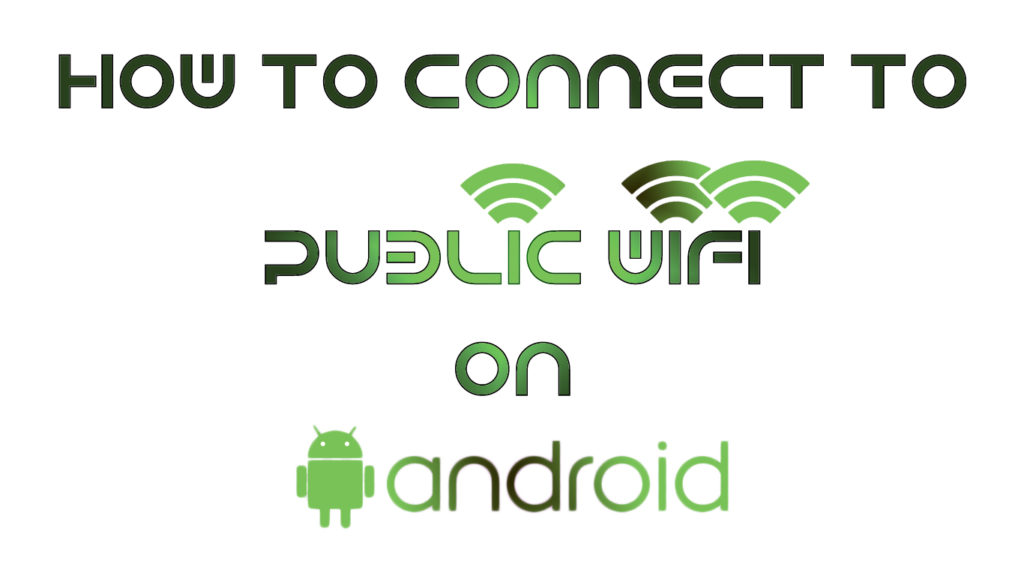
सार्वजनिक नेटवर्क में कैसे साइन इन करें
एक सार्वजनिक नेटवर्क से कनेक्ट करना उतना ही आसान है जितना कि निजी वाई-फाई नेटवर्क से जुड़ना । हमने बाद के चरणों में बुनियादी हस्ताक्षर-इन प्रक्रिया को विस्तार से देखा है।
- एक सार्वजनिक नेटवर्क के साथ एक स्थान खोजें
पहला स्पष्ट कदम एक सार्वजनिक नेटवर्क के साथ एक स्थान खोजने के लिए है। McDonalds, Starbucks , और प्रमुख फास्ट-फूड फ्रेंचाइजी में विश्वसनीय नेटवर्क हैं।
- अपने फोन पर वाई-फाई सेटिंग्स खोलें
वाई-फाई सेटिंग्स खोलने के लिए, आपको सेटिंग्स पर जाना होगा और नेटवर्क और इंटरनेट विकल्प पर क्लिक करना होगा। कृपया ध्यान दें कि यह विकल्प नाम डिवाइस से डिवाइस में भिन्न होता है और कभी -कभी कनेक्शन सेटिंग्स के तहत होता है। सुनिश्चित करें कि वाई-फाई नियंत्रण आइकन चालू है; अन्यथा, इसे चालू करें। तेज और आसान पहुंच के लिए क्विक-एक्शन दराज में एक शॉर्टकट भी है।
- सार्वजनिक वाई-फाई नेटवर्क नाम पर टैप करें
नेटवर्क के नाम पर टैपिंग स्वचालित रूप से एक अधिसूचना भेजेगी जो आपको नेटवर्क शर्तों को सत्यापित करने के लिए प्रेरित करती है। संदेश आपको एक साइन-इन पेज पर पुनर्निर्देशित करेगा जहां आपको लॉग इन करने के लिए क्रेडेंशियल (पासवर्ड) का उपयोग करना होगा।
यदि आपके पास क्रेडेंशियल्स नहीं हैं, तो आप वाई-फाई प्रदान करने वाले स्थान के काउंटर या फ्रंट डेस्क पर उनसे पूछ सकते हैं। अन्य स्थानों और संस्थानों में वाई -फाई है जो खुला है और उसे पासवर्ड की आवश्यकता नहीं है - आपको बस इतना करना है कि नेटवर्क नाम पर क्लिक करें, और यह स्वचालित रूप से कनेक्ट हो जाएगा।
यदि सार्वजनिक नेटवर्क प्रदर्शित नहीं होता है, तो आपको यह पुष्टि करनी चाहिए कि आप नेटवर्क कवरेज क्षेत्र की सीमा के भीतर हैं। और ठीक उसी तरह, आपके पास इंटरनेट का उपयोग होना चाहिए। हालांकि, चीजें हमेशा आसानी से नहीं चलती हैं।
अब हम देखेंगे कि यदि साइन-इन पेज पॉप अप नहीं होता है या आपका फोन आपको स्वचालित रूप से लॉगिन पेज पर पुनर्निर्देशित करने में विफल रहता है।
- कंपनी या संगठनों की आधिकारिक वेबसाइट पर जाएँ
कुछ कंपनियां उपयोगकर्ताओं को सार्वजनिक वाई-फाई में हस्ताक्षर किए बिना कंपनी की वेबसाइटों तक पहुंचने की अनुमति देती हैं। आप इस लाभ का उपयोग कंपनी की वेबसाइट तक पहुंचने के लिए कर सकते हैं, और यदि भाग्य आपकी तरफ है, तो उन्होंने लॉगिन पेज का लिंक प्रदान किया होगा। वहां से, आप सार्वजनिक वाई-फाई नेटवर्क में लॉग इन करने के लिए संकेतों का पालन कर सकते हैं।
- बोनस टिप
प्ले स्टोर पर कुछ ऐप, जैसे कि यह एक , आपको प्रमुख सार्वजनिक वाई-फाई नेटवर्क तक पहुंच प्रदान कर सकता है। वे आपको अपने आस -पास के विभिन्न सार्वजनिक नेटवर्क भी दिखाते हैं।
साइन-इन पेज मुद्दे?
कभी-कभी साइन-इन पेज पॉप अप नहीं होता है, या आपका फोन लगन से ऊपर दिए गए चरणों का पालन करने के बाद भी कनेक्ट करने से इनकार करता है। चिंता कम है क्योंकि यहाँ सभी संभावित समाधान और सार्वजनिक वाई-फाई के साथ आपकी समस्याओं के संभावित कारण हैं।
- अपना वेब ब्राउज़र खोलें
अपना वेब ब्राउज़र खोलें, अधिमानतः क्रोम, और BBC.com जैसी वैध वेबसाइट पर URL लोड करें। बेहतर अवसरों के लिए, http://example.com/ या http://neverssl.com/ जैसे गैर-एसएसएल साइटें खोलें।
कई उदाहरणों में, यह कदम साइन-इन पेज को लोड करने के लिए मजबूर करता है, और आप इसे वहां से ले जा सकते हैं। यदि यह नहीं है, तो कुछ और करने से पहले पृष्ठ को ताज़ा करने का प्रयास करें। फ़ायरफ़ॉक्स ब्राउज़र भी तुरंत साइन-इन पेज का पता लगाता है ताकि आप इसे आज़मा सकें यदि अन्य लोग आपको साइन-इन पेज पर नहीं ले जाते हैं।
- टॉगल वाई-फाई ऑन एंड ऑफ
वाई-फाई को बंद करना और फिर एक सरल समाधान है जो कुछ के लिए काम करता है। आप अपने फोन को भी पुनरारंभ कर सकते हैं, लेकिन यह एक अंतिम हताश रिसॉर्ट होना चाहिए। एक सरल विकल्प हवाई जहाज मोड को चालू करने और फिर इसे बंद करने के लिए है। आप वाई-फाई नेटवर्क को भी भूल सकते हैं और फिर फिर से कनेक्ट कर सकते हैं।
इसके अलावा, मोबाइल डेटा को बंद करने से वाई-फाई उपयोग को मजबूर करने में मदद मिलती है और आपको लॉगिन पेज पर पुनर्निर्देशित किया जाता है।

- Incognito ब्राउज़िंग का प्रयास करें
क्या उपरोक्त चरण अपनी समस्या को हल नहीं करना चाहिए, आप अपने ब्राउज़र में एक गुप्त टैब खोलने की कोशिश कर सकते हैं। एक गुप्त टैब आपके डिवाइस पर डेटा के स्वचालित सिंकिंग को रोक देगा और इसलिए आपको साइन-इन पेज तक पहुंचने की अनुमति देने के लिए एक कनेक्शन स्थापित करेगा।
यह टिप मुख्य रूप से उन उपयोगकर्ताओं के लिए काम करती है जो क्रोम ब्राउज़र का उपयोग करते हैं क्योंकि यह कभी -कभी पहले कनेक्शन स्थापित किए बिना Google को सिंक करने की कोशिश करता है।
- राउटर का डिफ़ॉल्ट पृष्ठ खोलें
ऊपर दिए गए विकल्पों में से किसी एक का उपयोग करने से कनेक्शन को यह सोचने में फुर्ती होगी कि आप व्यवस्थापक हैं और आपको लॉगिन पेज तक पहुंच प्रदान करते हैं।
हालांकि, हाल ही में, अधिकांश नेटवर्क प्रशासकों ने सुरक्षा उद्देश्यों के लिए इस सुविधा को बंद कर दिया है। इसलिए, इस बात की संभावना है कि सार्वजनिक नेटवर्क कहां है, इस पर निर्भर करता है कि यह ट्रिक काम नहीं कर सकती है।
- ब्राउज़र से कैश मेमोरी को साफ करें
आपका डिवाइस कैश मेमोरी में पहले से ही DNS जानकारी का उपयोग कर सकता है। ब्राउज़र एक चिकनी ब्राउज़िंग अनुभव के लिए कैश मेमोरी से जानकारी का उपयोग करते हैं। हालांकि, यह एक सार्वजनिक वाई-फाई नेटवर्क के लॉगिन पृष्ठ तक पहुंचने की कोशिश करते समय एक बाधा हो सकती है। कारण यह है - आपका डिवाइस पहले से मौजूद कैश मेमोरी का उपयोग कर रहा है और एक लूप बनाता है जो लॉगिन पृष्ठ को लोडिंग से रोकता है। आप अपनी कैश मेमोरी को साफ करके आसानी से लूप को तोड़ सकते हैं।
अनुशंसित पाठ:
- अपने YouView बॉक्स को वायरलेस तरीके से कैसे कनेक्ट करें?
- एडाप्टर के बिना Xbox 360 को वाई-फाई से कैसे कनेक्ट करें?
- ईथरनेट केबल के बिना ह्यू ब्रिज को कैसे कनेक्ट करें?
Android पर अपने ब्राउज़र से कैश मेमोरी को साफ़ करने के लिए, ऐप स्क्रीन पर ब्राउज़र ऐप को लंबे समय तक दबाएं। ऐप सूचना आइकन पर क्लिक करें, स्टोरेज और कैश पर जाएं, और क्लियर कैश चुनें।
वीडियो ट्यूटोरियल - एंड्रॉइड डिवाइस पर क्रोम ब्राउज़र से कैश (और ब्राउज़िंग इतिहास) को कैसे साफ़ करें
- अस्थायी रूप से अपने वीपीएन को बंद करें
कुछ वीपीएन इतने कठोर हैं कि वे किसी भी साइट तक पहुंच से इनकार कर सकते हैं जो उनके माध्यम से नहीं जाती है। उन्हें स्थानीय नेटवर्क का उपयोग करने की अनुमति देने से पहले उन्हें पहले एक कनेक्शन स्थापित करना होगा। वीपीएन के लिए पहले लॉगिन पृष्ठ तक पहुंचने के बिना कनेक्शन स्थापित करना भी असंभव है। इस स्थिति में शेष एकमात्र समाधान वीपीएन को अक्षम करना और सार्वजनिक नेटवर्क में लॉग इन करने के बाद इसे सक्षम करना है।
वीडियो ट्यूटोरियल - किसी भी डिवाइस पर मैन्युअल रूप से वीपीएन को कैसे अक्षम करें
निष्कर्ष
हमने देखा है कि आप एक सार्वजनिक नेटवर्क से कैसे जुड़ सकते हैं। हमने सार्वजनिक वाई-फाई से जुड़ने की कोशिश करते समय आपके द्वारा सामना की जाने वाली सभी संभावित समस्याओं को व्यापक रूप से संबोधित किया है। यह सुनिश्चित करना सबसे अच्छा होगा कि आप जिस नेटवर्क से कनेक्ट कर रहे हैं वह सुरक्षित है। अपनी बैटरी के उपयोग की निगरानी करना न भूलें, क्योंकि वाई-फाई मोबाइल डेटा की तुलना में अपेक्षाकृत अधिक शक्ति का उपभोग करता है।
